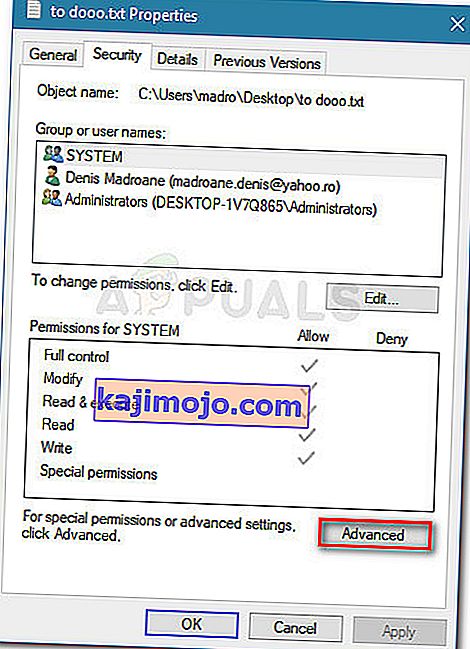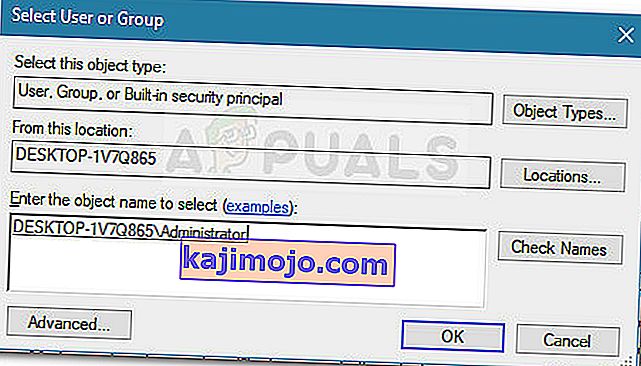Υπάρχει ένα σφάλμα με το VLC που δεν φαίνεται να επιδιορθώνεται ανεξάρτητα από την έκδοση build. Το σφάλμα " Το VLC δεν μπορεί να ανοίξει το MRL" παρουσιάζεται όταν το πρόγραμμα αναπαραγωγής VLC προσπαθεί να ανοίξει ένα αρχείο ή να μεταδώσει μια ταινία σε ροή που βρίσκεται φυσικά κάπου αλλού παρά στον τοπικό υπολογιστή. Εάν το πρόγραμμα αναπαραγωγής VLC δεν μπορεί να το καταλάβει για κάποιο λόγο ή άλλο, θα καταλήξετε να βλέπετε το σφάλμα "Το VLC δεν μπορεί να ανοίξει το MRL" .

Ενώ το σφάλμα μπορεί να είναι το αποτέλεσμα ενός εσωτερικού τείχους προστασίας από το σφάλμα εφαρμογής, είναι επίσης πιθανό ότι το σφάλμα δεν είναι με την ίδια την εφαρμογή, αλλά με το πλήθος του περιεχομένου που βρίσκεται εξ αποστάσεως.
Δεδομένου ότι το σφάλμα παρουσιάζεται όταν ένα απομακρυσμένο περιεχόμενο δεν είναι προσβάσιμο για έναν ή τον άλλο λόγο, υπάρχουν μια σειρά βημάτων που μπορείτε να ακολουθήσετε για να εντοπίσετε την πηγή του προβλήματος. Εάν βλέπετε το σφάλμα "Το VLC δεν μπορεί να ανοίξει το MRL" όταν προσπαθείτε να παίξετε ένα βίντεο ή μια ροή, ακολουθήστε τα παρακάτω βήματα για να επιλύσετε το πρόβλημα. Παρακάτω έχετε μια συλλογή μεθόδων που έχουν χρησιμοποιήσει άλλοι χρήστες για να επιδιορθωθεί το πρόβλημα. Ακολουθήστε τις μεθόδους με τη σειρά, μέχρι να αντιμετωπίσετε μια επιδιόρθωση που επιλύει το πρόβλημα.
Μέθοδος 1: Βεβαιωθείτε ότι η πηγή λειτουργεί
Πριν κάνετε οτιδήποτε άλλο, είναι σημαντικό να βεβαιωθείτε ότι η πηγή στην οποία προσπαθείτε να αποκτήσετε πρόσβαση λειτουργεί πραγματικά. Δεδομένου ότι το σφάλμα εμφανίζεται κυρίως με ροές και άλλο περιεχόμενο που βασίζεται σε URL, μεταβείτε στο Αρχείο> Άνοιγμα ροής δικτύου και αντιγράψτε τη διεύθυνση URL στην οποία προσπαθείτε να αποκτήσετε πρόσβαση από εκεί.

Επικολλήστε τη διεύθυνση URL στο πρόγραμμα περιήγησής σας (ή σε άλλο πρόγραμμα αναπαραγωγής βίντεο) και δείτε εάν αρχίζει να παίζει. Εάν η διεύθυνση URL δικτύου δεν λειτουργεί σε άλλες εφαρμογές, είναι πολύ πιθανό ότι το πρόβλημα δεν έγκειται στην έκδοση του προγράμματος αναπαραγωγής VLP, αλλά στην πηγή.
Σε περίπτωση που η πηγή λειτουργεί στο πρόγραμμα περιήγησής σας ή σε άλλο πρόγραμμα αναπαραγωγής πολυμέσων, συνεχίστε με τις επόμενες μεθόδους παρακάτω.
Μέθοδος 2: Απεγκαταστήστε ή τροποποιήστε τις ρυθμίσεις του τείχους προστασίας
Η πλειονότητα των συμβάντων με το σφάλμα "VLC δεν είναι δυνατό να ανοίξει το MRL" που δεν είναι το αποτέλεσμα μιας κατεστραμμένης πηγής προκαλούνται στην πραγματικότητα από μια ρύθμιση τείχους προστασίας. Τα υπερπροστατευτικά τείχη προστασίας (ειδικά λύσεις τρίτων) μπορεί να καταλήξουν να μπλοκάρουν τις απαραίτητες θύρες που χρειάζονται το VCL για τη ροή της πηγής με επιτυχία.
Φυσικά, ανάλογα με το τείχος προστασίας τρίτου μέρους, τα βήματα που αποτρέπουν την παρεμβολή του εξωτερικού ιού σας στη ροή του περιεχομένου σας θα είναι διαφορετικά. Εάν χρησιμοποιείτε AVG, μπορείτε να επιλύσετε αυτό το ζήτημα μεταβαίνοντας στο Τείχος προστασίας> Εργαλεία / Ρυθμίσεις τείχους προστασίας και , στη συνέχεια, επιλέξτε Εφαρμογές από το αριστερό παράθυρο. Στη συνέχεια, μεταβείτε στο δεξιό τμήμα του παραθύρου και αλλάξτε την ενέργεια που έχει ανατεθεί στο πρόγραμμα αναπαραγωγής πολυμέσων VLC σε Να επιτρέπεται για όλους .
Σημείωση: Εάν χρησιμοποιείτε διαφορετικό πρόγραμμα προστασίας από ιούς, θα πρέπει να βρείτε συγκεκριμένα βήματα σχετικά με τη σουίτα ασφαλείας που χρησιμοποιείτε.
Εάν αντιμετωπίζετε προβλήματα με την εύρεση των αντίστοιχων βημάτων για το πρόγραμμα προστασίας από ιούς τρίτων που χρησιμοποιείτε, μια απλούστερη λύση θα ήταν απλώς να απαλλαγείτε από το τείχος προστασίας τρίτων και να χρησιμοποιήσετε την ενσωματωμένη λύση. Το τείχος προστασίας του Windows Defender δεν είναι γνωστό ότι προκαλεί διενέξεις με το VLC όπως συμβαίνει με άλλα τείχη προστασίας τρίτων. Ακολουθεί ένας γρήγορος οδηγός για την απεγκατάσταση της σουίτας ασφαλείας τρίτου μέρους και τη χρήση του ενσωματωμένου τείχους προστασίας:
- Πατήστε το πλήκτρο Windows + R για να ανοίξετε ένα πλαίσιο διαλόγου Εκτέλεση. Στη συνέχεια, πληκτρολογήστε " appwiz.cpl " και πατήστε Enter για να ανοίξετε το παράθυρο Προγράμματα και δυνατότητες.

- Στο παράθυρο Προγράμματα και δυνατότητες, μετακινηθείτε προς τα κάτω στη λίστα εφαρμογών και κάντε δεξί κλικ> Κατάργηση εγκατάστασης στη σουίτα τείχους προστασίας τρίτου μέρους που χρησιμοποιείτε.
- Ακολουθήστε τις οδηγίες στην οθόνη για να αφαιρέσετε το εξωτερικό τείχος προστασίας από το σύστημά σας.
- Επανεκκινήστε τον υπολογιστή σας. Στην επόμενη εκκίνηση, το τείχος προστασίας του Windows Defender θα ενεργοποιηθεί αυτόματα.
- Ελέγξτε εάν το πρόβλημα έχει επιλυθεί ανοίγοντας το VLC. Εάν η ροή εξωτερικού περιεχομένου ενεργοποιεί το ίδιο σφάλμα "Το VLC δεν μπορεί να ανοίξει το MRL" , συνεχίστε με την επόμενη μέθοδο παρακάτω.
Μέθοδος 3: Απεγκαταστήστε το VLC και εγκαταστήστε την πιο πρόσφατη έκδοση
Το σφάλμα "VLC δεν είναι δυνατό να ανοίξει το MRL" μπορεί επίσης να προκληθεί από εσωτερικό σφάλμα εφαρμογής ή σφάλμα. Ορισμένοι χρήστες κατάφεραν να επιλύσουν το πρόβλημα μετά την απεγκατάσταση του VLC και την εγκατάσταση της πιο πρόσφατης διαθέσιμης έκδοσης από τον επίσημο ιστότοπο.
Ακολουθεί ένας γρήγορος οδηγός για το πώς να το κάνετε αυτό:
- Ανοίξτε ένα νέο παράθυρο Run πατώντας Πλήκτρο Windows + R . Στη συνέχεια, πληκτρολογήστε " appwiz.cpl " και πατήστε Enter για να ανοίξετε το παράθυρο Προγράμματα και δυνατότητες .

- Στα Προγράμματα και δυνατότητες , μετακινηθείτε στη λίστα εφαρμογών και εντοπίστε το πρόγραμμα αναπαραγωγής πολυμέσων VLC. Στη συνέχεια, κάντε δεξί κλικ στο πρόγραμμα αναπαραγωγής πολυμέσων VLC και επιλέξτε Κατάργηση εγκατάστασης / αλλαγή.
- Ακολουθήστε την προτροπή στην οθόνη για να καταργήσετε το πρόγραμμα αναπαραγωγής πολυμέσων VCL από το σύστημά σας και να επανεκκινήσετε τον υπολογιστή σας εάν σας ζητηθεί.
Σημείωση: Για καλύτερα αποτελέσματα, μπορείτε να χρησιμοποιήσετε το Revo Uninstaller ή το iOBit Uninstaller για να καταργήσετε κάθε ίχνος της παλιάς εφαρμογής.
- Επισκεφτείτε αυτόν τον σύνδεσμο ( εδώ ) και κατεβάστε την τελευταία έκδοση του VLC Media Player. Ακολουθήστε τις οδηγίες που εμφανίζονται στην οθόνη για να εγκαταστήσετε τη νεότερη έκδοση στο σύστημά σας και κάντε επανεκκίνηση εάν χρειάζεται.
- Μόλις εγκατασταθεί η εφαρμογή, δείτε εάν μπορείτε πλέον να κάνετε streaming περιεχομένου χωρίς το σφάλμα "Το VLC δεν μπορεί να ανοίξει το MRL" . Εάν το ίδιο σφάλμα παραμένει, συνεχίστε με την επόμενη μέθοδο παρακάτω.
Μέθοδος 4: Διεκδίκηση ιδιοκτησίας αρχείων
Ορισμένοι χρήστες αναφέρουν ότι έλαβαν το σφάλμα "Το VLC δεν είναι δυνατό να ανοίξει το MRL" όταν προσπάθησαν να παίξουν ορισμένα αρχεία που βρίσκονται σε εξωτερικές μονάδες αποθήκευσης ή σε αφαιρούμενες εξωτερικές μονάδες δίσκου. Προφανώς, ορισμένοι χρήστες μπόρεσαν να επιδιορθώσουν το ζήτημα ισχυριζόμενοι την ιδιοκτησία των αρχείων που άνοιξαν με το σφάλμα "Το VLC δεν μπορεί να ανοίξει το MRL" .
Ακολουθεί ένας γρήγορος οδηγός για το πώς να το κάνετε αυτό:
- Κάντε δεξί κλικ στο αρχείο που ανοίγει με το σφάλμα στο χέρι και επιλέξτε Ιδιότητες .
- Στο μενού Ιδιότητες , μεταβείτε στην καρτέλα Ασφάλεια, κάντε κλικ στο κουμπί Για προχωρημένους που σχετίζεται με τα δικαιώματα .
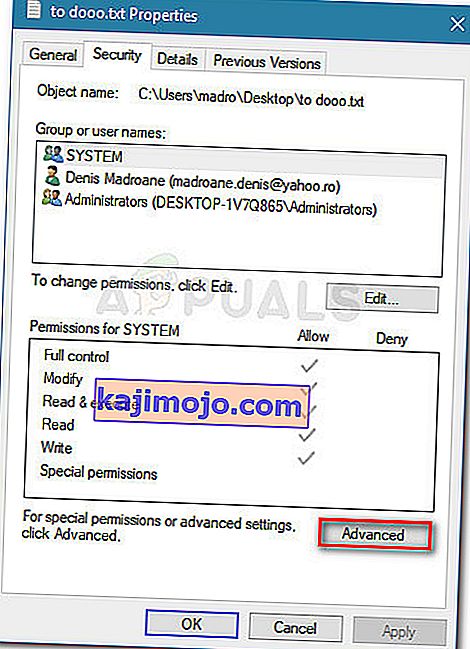
- Κάντε κλικ στο κουμπί Αλλαγή στο επάνω μέρος (που σχετίζεται με τον Κάτοχο).
- Στο επόμενο πλαίσιο, πληκτρολογήστε " Administrator " στο πλαίσιο που σχετίζεται με το Enter το όνομα του αντικειμένου για να επιλέξετε και πατήστε OK .
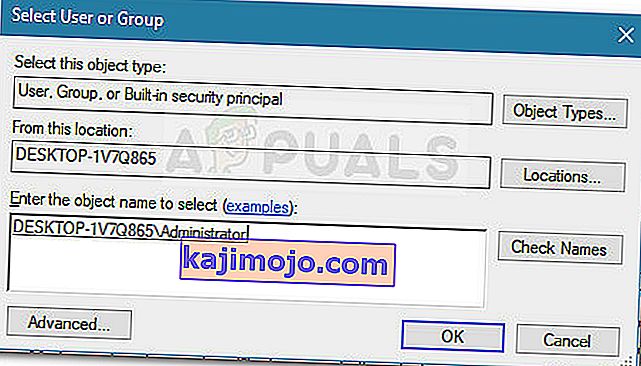
- Στη συνέχεια, επιλέξτε το πλαίσιο που σχετίζεται με την Αντικατάσταση όλων των καταχωρήσεων δικαιωμάτων θυγατρικού αντικειμένου με κληρονομικές καταχωρίσεις δικαιωμάτων από αυτό το αντικείμενο και κάντε κλικ στην επιλογή Εφαρμογή .

- Με την άδεια που έχει αλλάξει, δείτε εάν μπορείτε να ανοίξετε τα αρχεία χωρίς το σφάλμα "Το VLC δεν μπορεί να ανοίξει το MRL" .